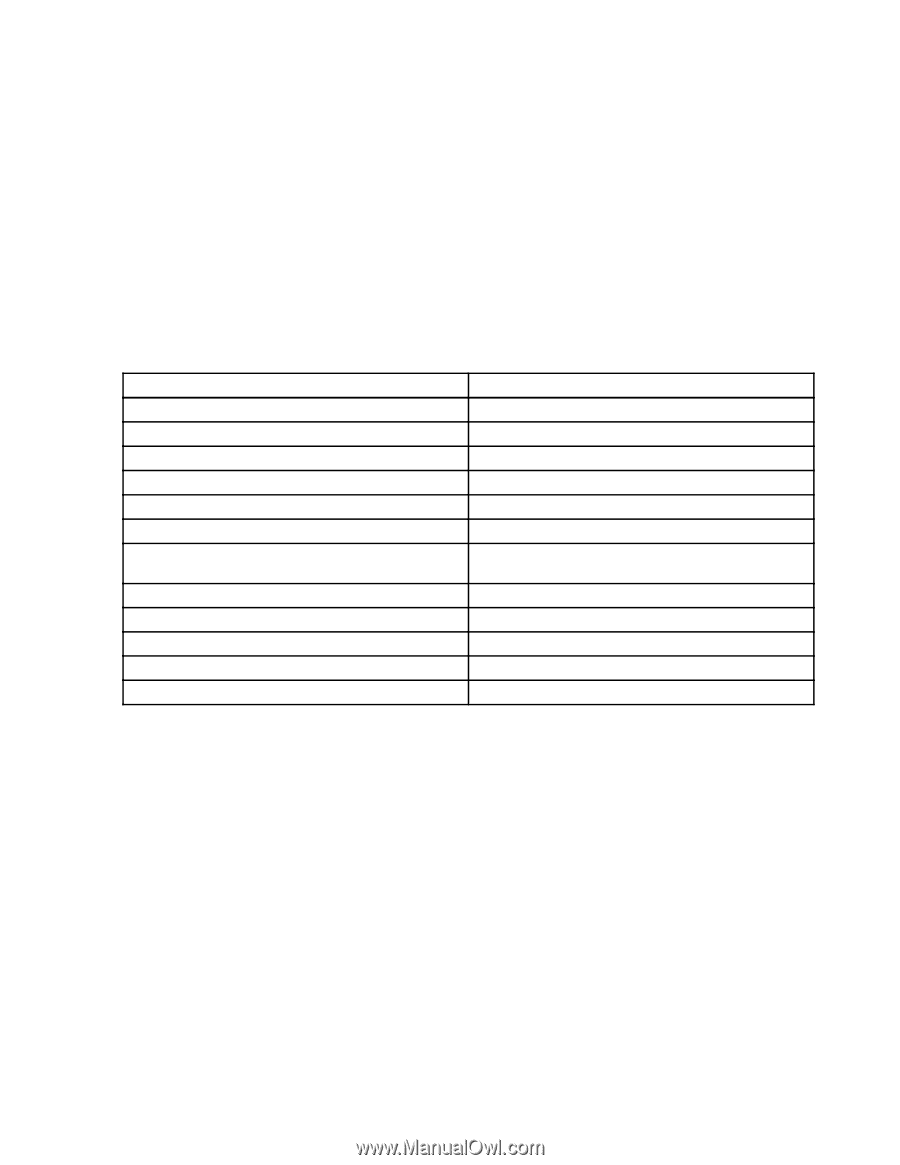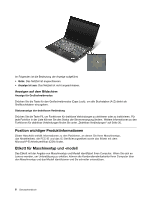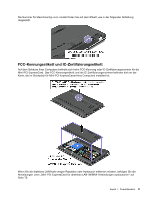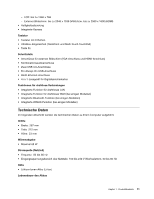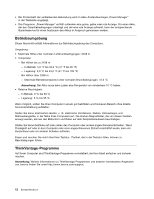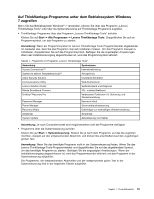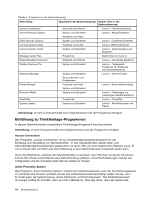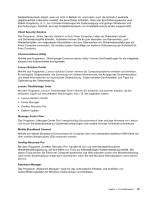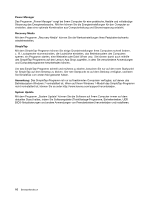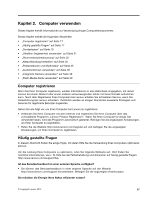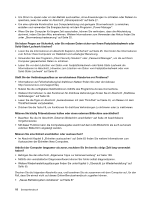Lenovo ThinkPad Edge E135 (German) User Guide - Page 31
Auf ThinkVantage-Programme unter dem Betriebssystem Windows 7 zu
 |
View all Lenovo ThinkPad Edge E135 manuals
Add to My Manuals
Save this manual to your list of manuals |
Page 31 highlights
Auf ThinkVantage-Programme unter dem Betriebssystem Windows 7 zugreifen Wenn Sie das Betriebssystem Windows® 7 verwenden, können Sie über das Programm „Lenovo ThinkVantage Tools" oder über die Systemsteuerung auf ThinkVantage-Programme zugreifen. • ThinkVantage-Programme über das Programm „Lenovo ThinkVantage Tools" aufrufen Klicken Sie auf Start ➙ Alle Programme ➙ Lenovo ThinkVantage Tools. Doppelklicken Sie auf ein Programmsymbol, um das Programm zu starten. Anmerkung: Wenn ein Programmsymbol im Lenovo ThinkVantage Tools-Programmfenster abgeblendet ist, bedeutet das, dass Sie das Programm manuell installieren müssen. Um das Programm manuell zu installieren, doppelklicken Sie auf das Programmsymbol. Befolgen Sie die angezeigten Anweisungen. Wenn der Installationsvorgang abgeschlossen ist, wird das Programmsymbol aktiviert. Tabelle 1. Programme im Programm „Lenovo ThinkVantage Tools" Anwendung Symbolname Access Connections™ Internetverbindung System für aktiven Festplattenschutz™ Airbagschutz Client Security Solution Erweiterte Sicherheit Communications Utility Web-Konferenzen Lenovo Solution Center Systemzustand und Diagnose Mobile Broadband Connect OneKey® Recovery Pro 3G - mobiles Breitband Verbesserte Funktionen für Sicherung und Wiederherstellung Password Manager Kennwort-Vault Power Manager Stromverbrauchssteuerung Recovery Media Datenträger zur werkseitigen Wiederherstellung SimpleTap SimpleTap System Update Aktualisierung und Treiber Anmerkung: Je nach Computermodell sind möglicherweise nicht alle Programme verfügbar. • Programme über die Systemsteuerung aufrufen Klicken Sie auf Start ➙ Systemsteuerung. Klicken Sie je nach dem Programm, auf das Sie zugreifen möchten, doppelt auf den entsprechenden Abschnitt, und klicken Sie anschließend auf den zugehörigen grünen Text. Anmerkung: Wenn Sie das benötigte Programm nicht in der Systemsteuerung finden, öffnen Sie das Lenovo ThinkVantage Tools-Programmfenster und doppelklicken Sie auf das abgeblendete Symbol, um das benötigte Programm zu starten. Befolgen Sie die angezeigten Anweisungen. Wenn der Installationsvorgang abgeschlossen ist, wird das Programmsymbol aktiviert und das Programm in der Systemsteuerung aufgeführt. Die Programme, die entsprechenden Abschnitte und der entsprechende grüne Text in der Systemsteuerung sind in der folgenden Tabelle aufgeführt. Kapitel 1. Produktüberblick 13